În această lecție vom vorbi despre cum să atașăm desene de legături externe și cum să le pregătim în mod corect pentru transferul către alte media.
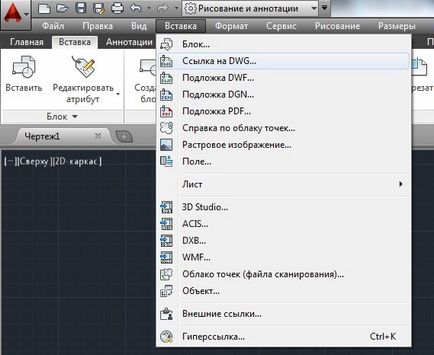
Apoi, se va deschide fereastra Explorer, în care trebuie să specificați calea spre fișierul desen.
Merită să acordați atenție acestui lucru atunci când apelați fereastra Explorer prin intermediul pictogramei din panoul Inserare. În Explorer toate formatele de fișiere vor fi afișate (implicit).
Pentru a introduce o referință externă, trebuie să:
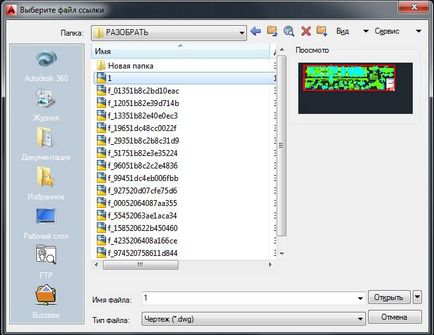
2. Selectați fișierul pe care doriți să îl atașați specificând calea către el în explorator.

3. Selectați tipul de link extern în secțiunea Tip de referință:
- Inserate - salvează datele referinței externe atunci când desenul curent este introdus ca referință externă.
- Suprapusă - nu afișează datele referinței externe atunci când desenul curent este introdus ca referință externă.
4. În secțiunea Specificarea căii, selectați lista lor verticală pe care doriți să o utilizați:
- Calea completă - Specifică calea completă la desenul de legătură externă, inclusiv numele volumului (discului).
- Cale relativă - definește numai o parte a căii spre desenul legăturii externe, cu condiția ca discul sau folderul curent să fie salvate. Această opțiune vă permite să mutați desenele unei legături externe pe un alt disc, cu condiția ca structura folderului să fie păstrată.
- Calea nu este setată - specifică locația desenului de legătură extern ca folder care conține desenul curent. Această opțiune vă permite să utilizați referințe externe atunci când transferați desene într-un mediu care are o altă structură de directoare. Fișierele de referință externe și desenul curent trebuie să fie în același folder.
5. Specificarea parametrilor de scalare, coordonatele punctelor de inserție și unghiul de înclinare - setarea casetelor de selectare Specificați pe ecran în aceste secțiuni se va solicita introducerea dinamică după terminarea comenzii prin apăsarea tastei OK.
6. Apăsați tasta OK pentru a finaliza operația.
După introducerea desenului referinței externe la desenul curent, puteți continua să lucrați. Desenul unei referințe externe este similar cu un bloc, dar nu îl puteți distruge. Dar, în același timp, puteți folosi legăturile ca și dvs. cu blocurile.
Aceasta concluzionează lecția privind aderarea la legături externe. În următoarea lecție, vom vorbi despre cum să editați desenele de referințe externe din desenul curent.
Alte materiale interesante
- Lecția 06. Crearea de etichete în AutoCAD

- Conversia fișierelor KOMPAS-3D în format AutoCAD

- Lecția 03. Conectarea la baza de date AutoCAD
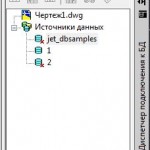
- Crearea șabloanelor de cadre pentru blocul de titluri din AutoCAD

Articole similare
Trimiteți-le prietenilor: